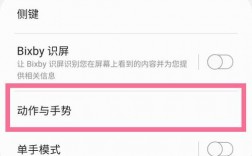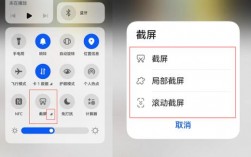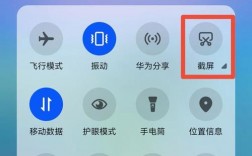在当今智能手机市场中,vivo手机以其出色的性能、时尚的设计和丰富的功能赢得了众多用户的青睐,截屏功能作为日常使用中不可或缺的一部分,vivo手机提供了多种便捷且高效的截屏方式,以下将详细介绍几种常见的vivo手机截屏方法:
1、电源键+音量键:这是最基本的截屏方法,适用于绝大多数vivo手机,只需同时按住电源键和音量“”键即可完成截屏,这种方法简单易行,适合快速捕捉屏幕内容。
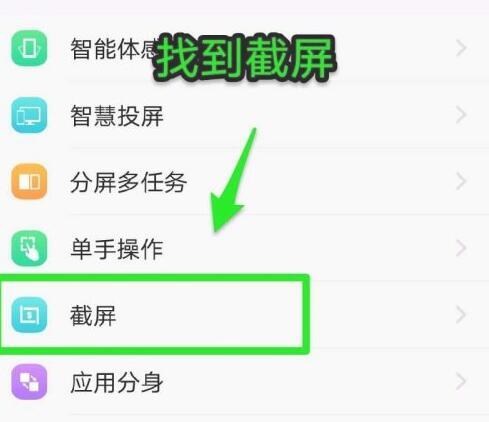
2、三指上滑:对于部分带Home键的vivo手机,可以通过三根手指同时上滑来完成截屏操作,这种方法比按键截屏更为快捷,但准确度有时需要多次尝试才能掌握。
3、区域截图:vivo手机还提供了一种非常有趣的截屏方式——区域截图,用户可以在屏幕上随意画一个图形,系统会自动识别并截取该区域的屏幕内容,这种方法非常适合需要截取特定形状或区域的场景,如网页的一部分或聊天界面中的某句话。
4、长截图:当需要截取的内容超出一屏显示范围时,长截图功能就显得尤为重要,在vivo手机中,长截图功能通常通过点击普通截屏后的“长截屏”选项来实现,用户只需点击“下一屏”按钮,直到截取完整所需内容为止,这种滚动截屏的方式非常适合聊天记录、网页等长内容的截取。
5、超级截屏:vivo手机还提供了“超级截屏”功能,这是一种集成了多种高级截屏选项的工具,用户可以通过下拉控制中心找到“超级截屏”选项,然后选择需要的截屏模式,矩形截屏允许用户框选特定区域进行截屏;而长截图则适用于需要截取多屏内容的场景,超级截屏还支持GIF动图制作(录制动画)和屏幕录制功能,为用户提供了更多创作空间。
6、悬浮球截屏:对于习惯使用单手操作的用户来说,vivo手机的悬浮球功能提供了一个便捷的截屏途径,开启悬浮球后,在任意界面点击悬浮球中的“截屏”快捷工具即可完成截屏操作,这种方法不仅方便快捷,还能有效减少物理按键的使用频率。
7、Jovi语音助手截屏:vivo手机内置的Jovi语音助手也具备截屏功能,用户只需唤醒Jovi语音助手并说出“截屏”指令,即可自动执行截屏操作,这种方式适合在双手不便操作时使用,如驾驶过程中需要导航地图截图等场景。
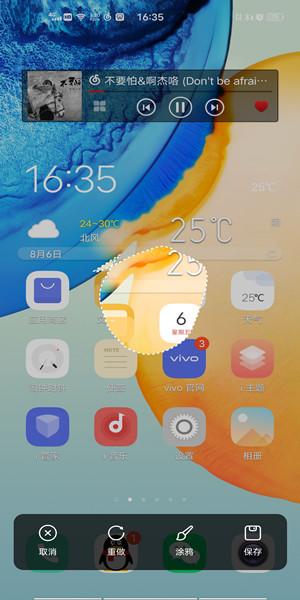
8、设置与辅助功能中的截屏选项:除了上述常用方法外,vivo手机还在设置与辅助功能中提供了丰富的截屏选项供用户选择,用户可以开启手势截屏功能(如三指下滑),以便在任意界面通过简单的手势操作实现截屏,这些自定义设置让用户能够根据自己的使用习惯和需求灵活调整截屏方式。
以下是关于vivo手机如何截屏的相关FAQs:
1、如何在vivo手机上快速截屏?
最快的方法是同时按下电源键和音量“”键,或者使用三指上滑(如果设备支持)。
2、vivo手机的长截图功能如何使用?
在完成普通截屏后,点击屏幕上方出现的“长截屏”提示,然后按照提示操作即可。
3、如何利用vivo手机的超级截屏功能进行高级截屏操作?
下拉控制中心找到“超级截屏”选项并点击进入,选择需要的截屏模式(如矩形截屏、长截图等)进行操作。
4、vivo手机的悬浮球截屏功能如何开启和使用?
进入设置快捷与辅助悬浮球中开启悬浮球功能,然后在任意界面点击悬浮球中的“截屏”快捷工具即可。
5、如果我不想使用物理按键截屏,vivo手机还有哪些其他截屏方式?
除了上述提到的悬浮球截屏和Jovi语音助手截屏外,还可以通过设置中的手势截屏功能(如三指下滑)或控制中心的超级截屏选项来实现无按键截屏。
vivo手机提供了多种截屏方式以满足不同用户的需求,从基本的快捷键截屏到高级的超级截屏功能以及创新的区域截图和长截图等方法都展现了vivo在用户体验方面的用心与创新。